

Deezer Music Converter
Le mode hors connexion est important pour les utilisateurs du service de streaming. Pour répondre aux besoins des utilisateurs, Deezer propose également une fonction hors connexion sur divers appareils, dont l'iPhone. Dans cet article, nous vous présenterons comment télécharger de la musique Deezer sur iPhone et lire hors connexion.
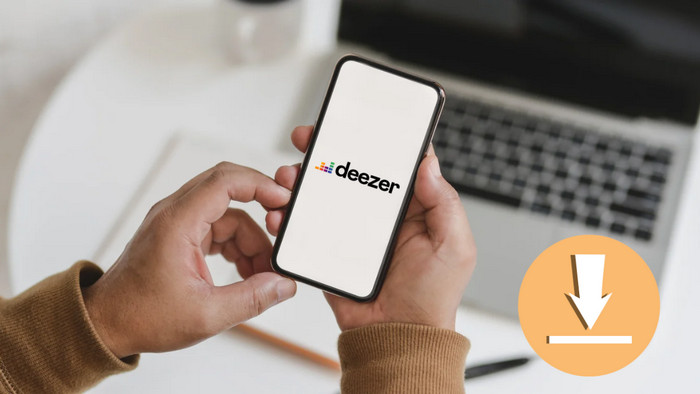
Méthode 1: Écoutez Deezer hors connexion avec l'application Deezer sur iPhone [Cache]
Méthode 2: Écoutez Deezer hors connexion sans l'application Deezer sur iPhone [Local]
Si vous êtes abonné à Deezer et que vous avez déjà installé l'application Deezer sur votre iPhone, vous pouvez facilement activer le mode hors connexion et télécharger vos chansons préférées pour une utilisation hors connexion.
Étape 1:Ouvrez l'application Deezer sur votre iPhone. Passez à l'onglet Favoris.
Étape 2:Sélectionnez l'onglet Musique, toutes vos chansons, albums et playlists préférés seront affichés.
Étape 3:Trouvez maintenant une playlist que vous souhaitez télécharger et ouvrez-la.
Étape 4:Activez le curseur de téléchargement. Les chansons correspondantes commenceront alors à se télécharger.
Étape 5:Accédez aux Paramètres de Deezer. Sous PREFERENCES, vous trouverez l'option Mode hors connexion. Activez-le également via un curseur. Une fois le mode hors ligne activé, vous pouvez désormais lire les chansons téléchargées hors connexion.
Il existe également une méthode qui permet de télécharger des chansons depuis Deezer sans l'application Deezer et de les lire hors connexion sur iPhone. Le cœur de cette méthode est la conversion de format. Les chansons Deezer sont encodées dans un format spécial avec de nombreuses limitations. Par exemple, les chansons téléchargées ne peuvent être lues que dans l'application Deezer. Afin de convertir ce format spécial en un format audio général, nous avons besoin d'utiliser un outil de conversion, Deezer Music Converter.
Deezer Music Converter intègre un lecteur Web Deezer. Si vous vous connectez au compte Deezer sur ce lecteur Web, le programme peut télécharger des chansons directement à partir de là et les convertir au format MP3, AAC, WAV, FLAC, AIFF, ALAC. La conversion est rapide et n'affecte pas la qualité du son (jusqu'à la qualité HiFi).
Articles connexes : 4 façons de télécharger des musiques sur Deezer en 2025 !
Caractéristiques clés de Deezer Music Converter
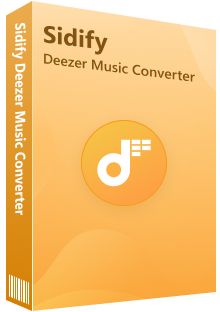
Deezer Music Converter
 Téléchargez des chansons de Deezer.
Téléchargez des chansons de Deezer. Convertissez les chansons au format MP3/AAC/FLAC/WAV/AIFF/ALAC.
Convertissez les chansons au format MP3/AAC/FLAC/WAV/AIFF/ALAC. Préservez la qualité audio Hi-Fi.
Préservez la qualité audio Hi-Fi. Conservez les balises ID3.
Conservez les balises ID3. 100% sans virus et sans plugins.
100% sans virus et sans plugins.Étape 1Connectez-vous au Webplayer Deezer
Recherchez l'icône Deezer Music Converter sur le bureau et double-cliquez dessus. Ensuite, le programme démarre et vous montre une interface d'utilisateur avec le lecteur Web Deezer. Complétez la connexion au Webplayer Deezer comme demandé par le programme.
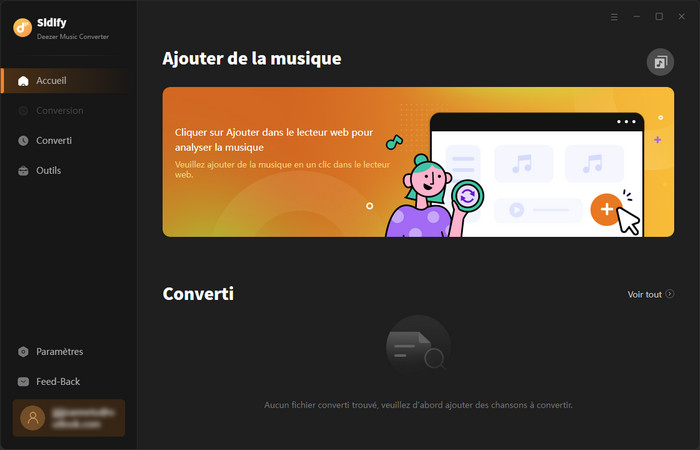
Étape 2Sélectionnez un format commun dans la fenêtre des paramètres
Vous pouvez sélectionner un format commun dans la fenêtre des paramètres de Deezer Music Converter. En cliquant sur l'icône d'engrenage dans le coin supérieur droit, vous ouvrez la fenêtre des paramètres. MP3, AAC, WAV, FLAC, AIFF, ALAC sont disponibles. Choisissez un format audio (par exemple MP3) compatible avec l'iPhone.
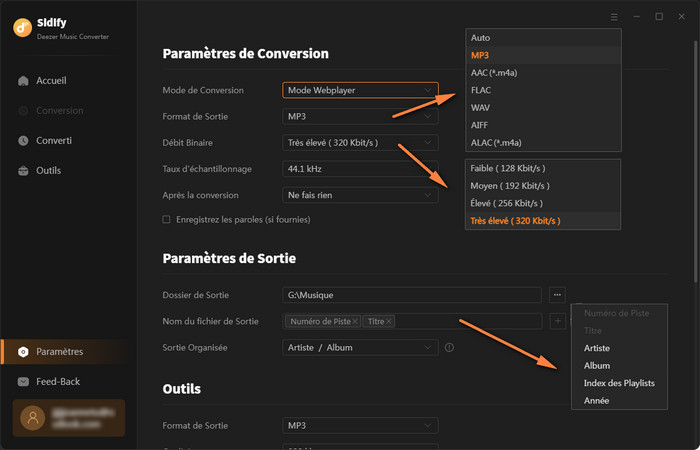
Étape 3Ajoutez des playlists à la liste de conversion
Une fois les paramètres enregistrés, recherchez une playlist dans le lecteur Web que vous souhaitez écouter hors connexion sur iPhone. Ouvrez la playlist et cliquez sur le bouton Ajouter à la liste. Toutes les chansons seront répertoriées dans la fenêtre contextuelle. Le programme sélectionne toutes les chansons de la liste par défaut, mais vous pouvez également sélectionner uniquement les chansons que vous voulez.

Étape 4Convertissez la musique Deezer au format populaire
Cliquez maintenant sur Convertir. Les chansons sélectionnées sont rapidement converties au format populaire et enregistrées en tant que fichiers locaux sur l'ordinateur.
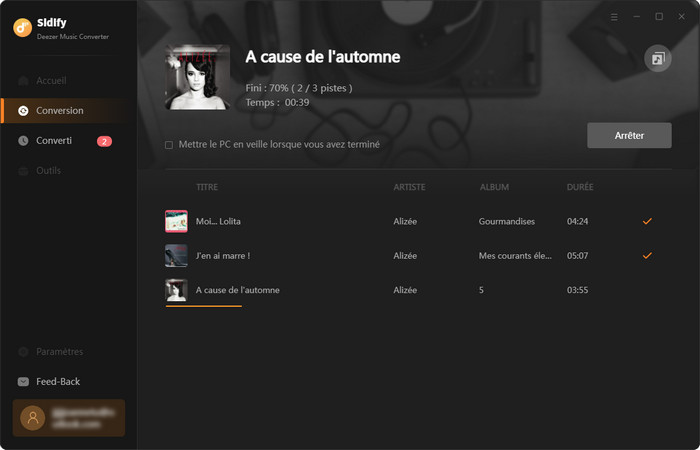
Étape 5Chargez la musique Deezer convertie sur iPhone
Vous pouvez transférer les chansons converties de Deezer vers votre iPhone. Pour cela, nous utilisons l'outil gratuit iTunes ou Syncios Mobile Manager.
Téléchargez de la musique Deezer sur iPhone avec iTunes
1. Ouvrez iTunes sur votre ordinateur et importez la musique Deezer convertie dans la bibliothèque iTunes en allant dans Fichier > Ajouter un fichier à la bibliothèque. En peu de temps, les chansons seront importées dans votre bibliothèque iTunes.
2. Branchez le connecteur Lightning sur votre iPhone et le connecteur USB sur votre PC.
3. Ensuite, votre iPhone sera automatiquement reconnu par iTunes. Sélectionnez l'icône iPhone sous Appareils sur la gauche.
4. Cliquez sur Musique sous votre appareil.
5. Activez l'option Synchroniser la musique puis sélectionnez la musique Deezer convertie que vous souhaitez mettre sur l'iPhone.
6. Confirmez en cliquant sur Appliquer. Attendez que la synchronisation se termine.
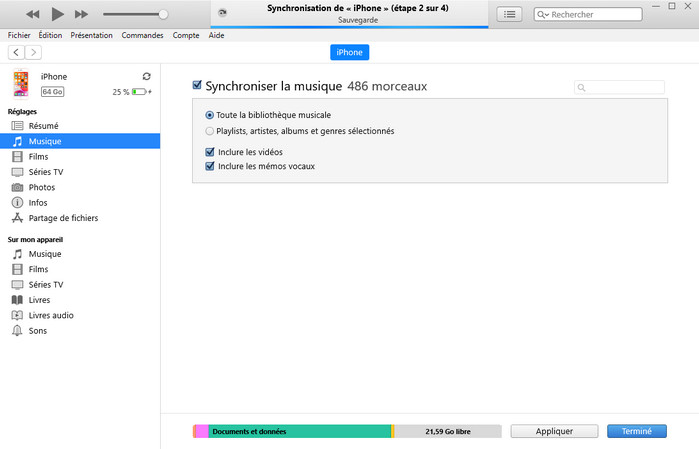
Téléchargez de la musique Deezer sur iPhone avec Syncios Mobile Manager
1. Installez Syncios Mobile Manager sur votre PC.
2. Connectez votre iPhone au PC et ouvrez Syncios. Le programme reconnaîtra votre iPhone.
3. Sélectionnez l'onglet Musique et cliquez sur Ajouter pour charger la musique Deezer convertie sur l'iPhone.
4. Les chansons seront transférées rapidement sur votre iPhone.
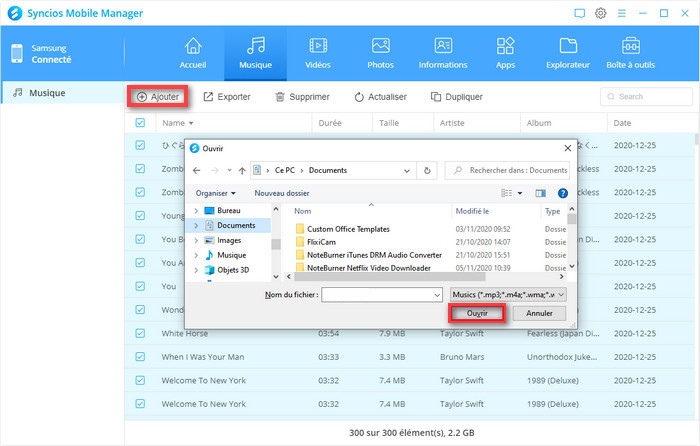
Vous pouvez désormais écouter vos chansons Deezer préférées hors connexion sur iPhone sans l'application Deezer !
L'interface utilisateur de Sidify peut être modifiée en raison de la mise à jour. Consultez le dernier tutoriel du logiciel >>
Ci-dessus, vous trouverez 2 façons pratiques de télécharger de la musique Deezer sur votre iPhone pour écouter hors connexion. Vous pouvez choisir celui qui vous convient le mieux en fonction de vos besoins. Si vous souhaitez écouter des chansons hors connexion sur iPhone sans l'application Deezer, essayez simplement la méthode 2. Avec l'aide de Deezer Music Converter les chansons Deezer sont converties au format commun et transférées sur n'importe quel appareil sans restrictions et utilisées hors connexion. Après la conversion, ces chansons converties seront toujours disponibles sur l'appareil à l'expiration de l'abonnement !
Note: La version d'essai gratuit de Deezer Music Converter ne vous permet que de convertir 1 minute pour chaque fichier audio, vous pouvez déverrouiller cette limitation en achetant la version complète.

Apple Music Converter est un excellent téléchargeur de musique Apple Music pour les utilisateurs qui peut télécharger de la musique ou des playlists Apple, de la musique M4P et des livres audio iTunes en des formats audio de haute qualité MP3, AAC, WAV, AIFF, FLAC et ALAC.
En savoir plus >Ce dont vous aurez besoin
Nouveaux programmes
Produits d'IA Puissants
Avis sur Produits
Articles Sur Deezer Music
Pourquoi Sidify ?

Garantie de Remboursemnt
Tous les produits offrent une garantie de remboursement.

Achat sécurisé
Toutes les transactions dans le processus de paiement sont protégées par SSL.

100% Sain et Sauf
Tous les logiciels sont exempts de virus.